Comment changer le fond d’écran sur Mac ?
Les ordinateurs Mac offrent de nombreuses options de personnalisation du fond d’écran, permettant à chaque utilisateur d’adapter l’apparence de son bureau selon ses préférences. Votre Mac est livré avec une sélection d’images de très haute résolution spécialement conçues pour servir de fonds d’écran. Ces images sont optimisées pour tirer parti de la qualité exceptionnelle des écrans Retina, garantissant ainsi une expérience visuelle immersive.
Cependant, si vous souhaitez personnaliser encore davantage votre Mac, vous pouvez facilement choisir votre propre image à partir de vos photos ou téléchargements. Le système macOS permet également d’opter pour un fond d’écran uni, en sélectionnant simplement une couleur, ou de configurer un diaporama d’images, où le fond d’écran change automatiquement à intervalles réguliers, offrant ainsi une touche de dynamisme à votre bureau.
Si vous rencontrez des difficultés lors de cette personnalisation ou si des paramètres semblent inaccessibles, notre service de dépannage informatique est là pour vous assister. Nous pouvons vous guider dans le choix et la configuration de votre fond d’écran, résoudre les éventuels problèmes liés à la gestion des images, et vous conseiller sur l’optimisation de l’affichage pour que votre Mac soit à la fois fonctionnel et visuellement attrayant.
Modifier le fond d’image sur Mac
Vous pouvez personnaliser l’image de fond de votre Bureau. Pour ce faire, suivez les instructions ci-dessous :
- Cliquez sur le menu Pomme, au coin supérieur gauche, puis sur « Préférences Système ». Cliquez de nouveau sur « Bureau et économiseur d’écran », ensuite sur « Bureau ».
- Dans la partie gauche, les sources de ces photos sont listées, soit Apple, Photos et Dossiers. A droite, les vignettes des images sélectionnées sont affichées.
- Depuis la partie gauche, sélectionnez d’abord la source de l’image, ensuite dans la partie droite, sélectionnez la vignette correspondante pour définir le fond d’image.
- L’option « Changer d’image » permet d’activer le diaporama selon un intervalle de temps que vous définissez.
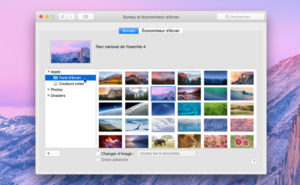
Le fond d’écran Mac
En résumé, changer votre fond d’écran est la manière la plus simple et la plus immédiate de personnaliser votre Mac et de créer un environnement de travail qui vous ressemble. Cette maîtrise de votre espace numérique est la base d’une expérience utilisateur agréable. Pour des questions plus techniques ou pour résoudre des problèmes sur votre Mac, n’oubliez pas que notre service de dépannage informatique en Suisse romande est aussi spécialisé dans l’écosystème Apple.

